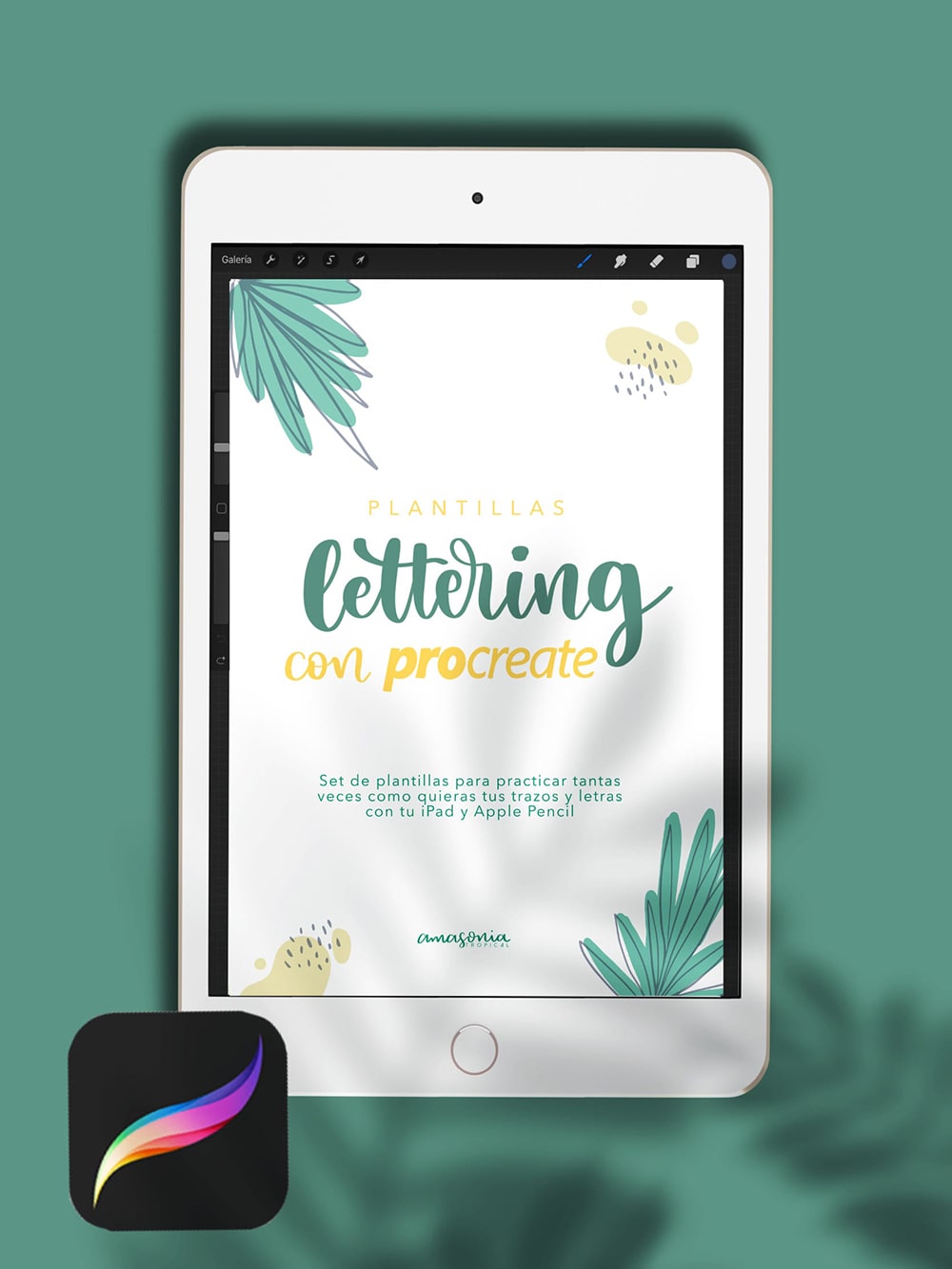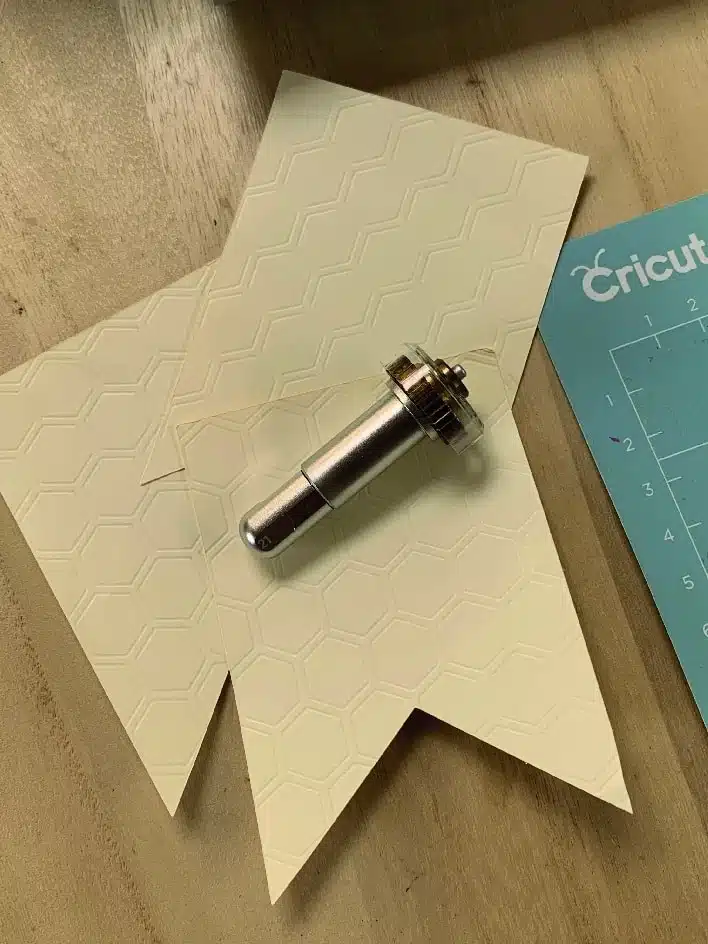Aprender Lettering con iPad
Cuando se trata de dibujar letras a mano, siempre me ha gustado hacerlo con papel y rotulador. Cuando empecé a crear letras con illustrator y la Wacom no me acababa de gustar ya que no veía a tiempo real lo que yo estaba dibujando por lo que me propuse aprender lettering con Ipad.
Y luego mi chico de la web me regaló el iPad Pro + Apple Pencil, eso fue en 2018, al principio no me salía nada, era muy difícil controlar el pencil, siempre acababa digitalizando mis diseños a la vieja usanza. Hasta que me puse manos a la obra y empecé a practicar y practicar y ahora me encanta. Es muy divertido y me ahorra un montón de tiempo cuando estoy diseñando para clientes, incluso solo para las fotos de redes sociales o regalos personalizados.
Así que hoy quiero que tú también te motives a hacer lettering con tu iPad y le pierdas el miedo al Apple Pencil.
¿Qué necesitas para aprender lettering con Ipad?
– iPad / iPad Pro
– Apple Pencil / Apple Pencil 2
– Aplicación Procreate, aquí puedes descargarla cuesta 10,99€ pero te aseguro que es una inversión asegurada.
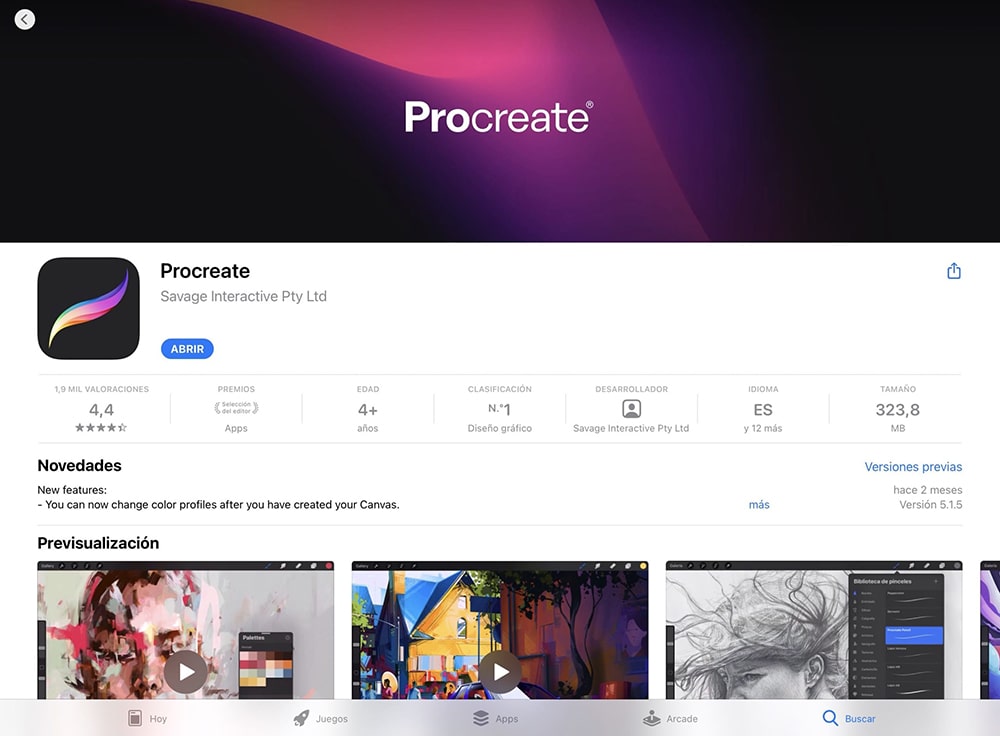
PRIMEROS PASOS CON PRO CREATE
Una vez instalada la app Procreate ábrela y te encontrarás con la interfaz, donde están todas las herramientas, aquí te cuento un poco por encima lo que puedes hacer con cada una.
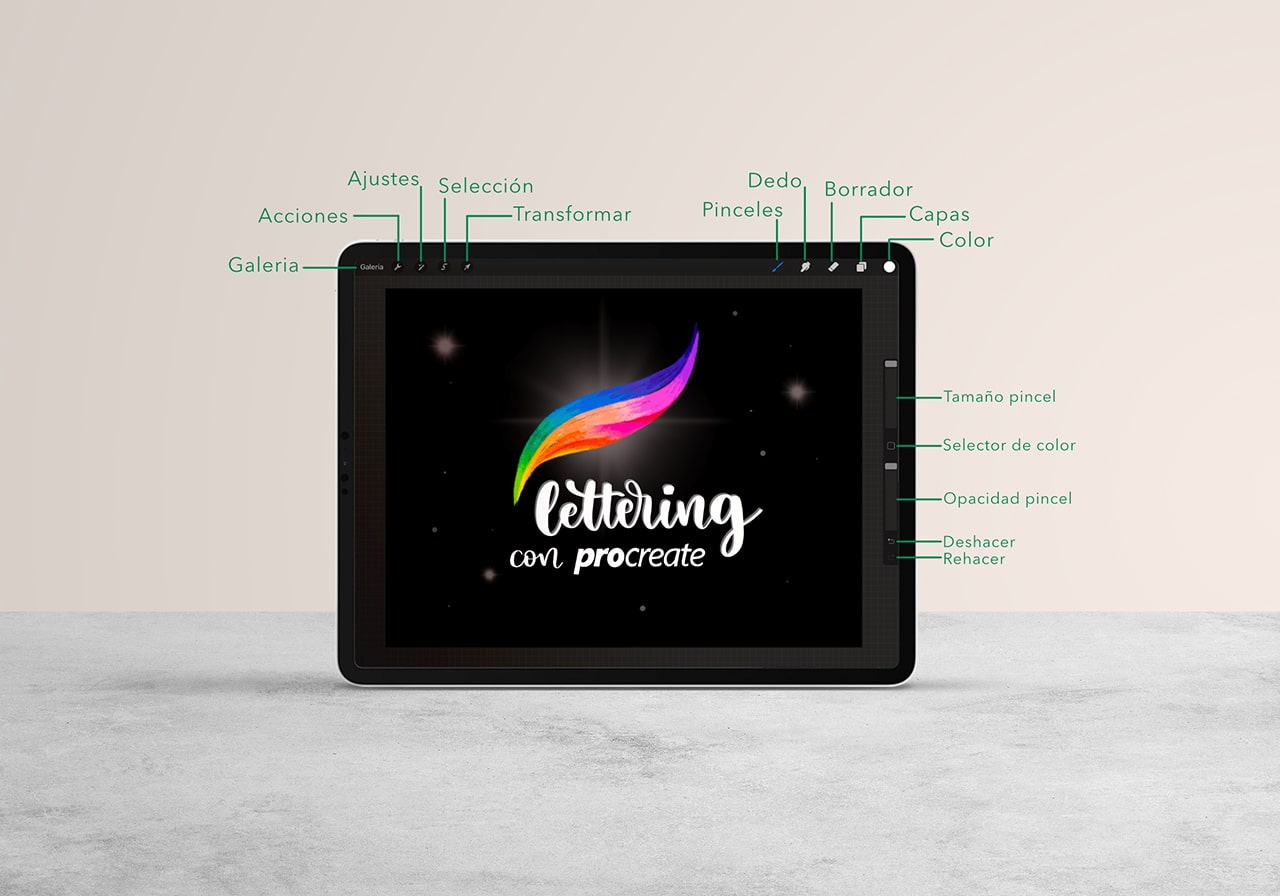
En la parte izquierda tenemos:
1. La GALERÍA, donde tendrás acceso a todos tus diseños guardados, crear lienzo e importar plantillas.
2. En la llave podrás ver las acciones como añadir una imagen, compartir, configurar lienzo…
3. La varita mágica que son los ajustes de las capas, donde podrás encontrar desenfoques ajustar el tono, saturar…
4. La selección donde podremos recortar copiar y pegar partes de la capa.
5. La herramienta de transformación que está simbolizada con una flecha.
En la parte derecha superior tenemos:
1. La biblioteca de pinceles
2. La herramienta dedo que sirve para difuminar
3. El borrador
4. Las capas
5. Los ajustes de color.
También encontrarás los ajustes de tamaño de pincel y opacidad, el cuadrado que te ayudara a conseguir colores y las flechas de deshacer y rehacer.
Vamos a practicar lettering con plantillas para Pro Create

Ahora quiero que entres en pro create y experimentes, si quieres un poco de ayuda aquí te dejo un set de plantillas para que puedas practicar los trazos básicos y las letras tanto minúsculas como mayúsculas.
Y si no quieres guías pero si un pincel para dibujar lettering con tu iPad, aquí te dejo mi pincel, el que uso siempre que diseño este tipo de letra de contraste.

Si has descargado las plantillas es muy sencillo usarlas, ahora mismo te explico como.
Recibirás un enlace a tu correo, que te llevará directamente a drive, allí tendrás que descargar el archivo. Una vez descargado descomprímelo y ya lo tenemos listo.
Como verás hay 3 archivos, si haces click en uno se abrirá directamente en procreate y te aparecerá esta pantalla.
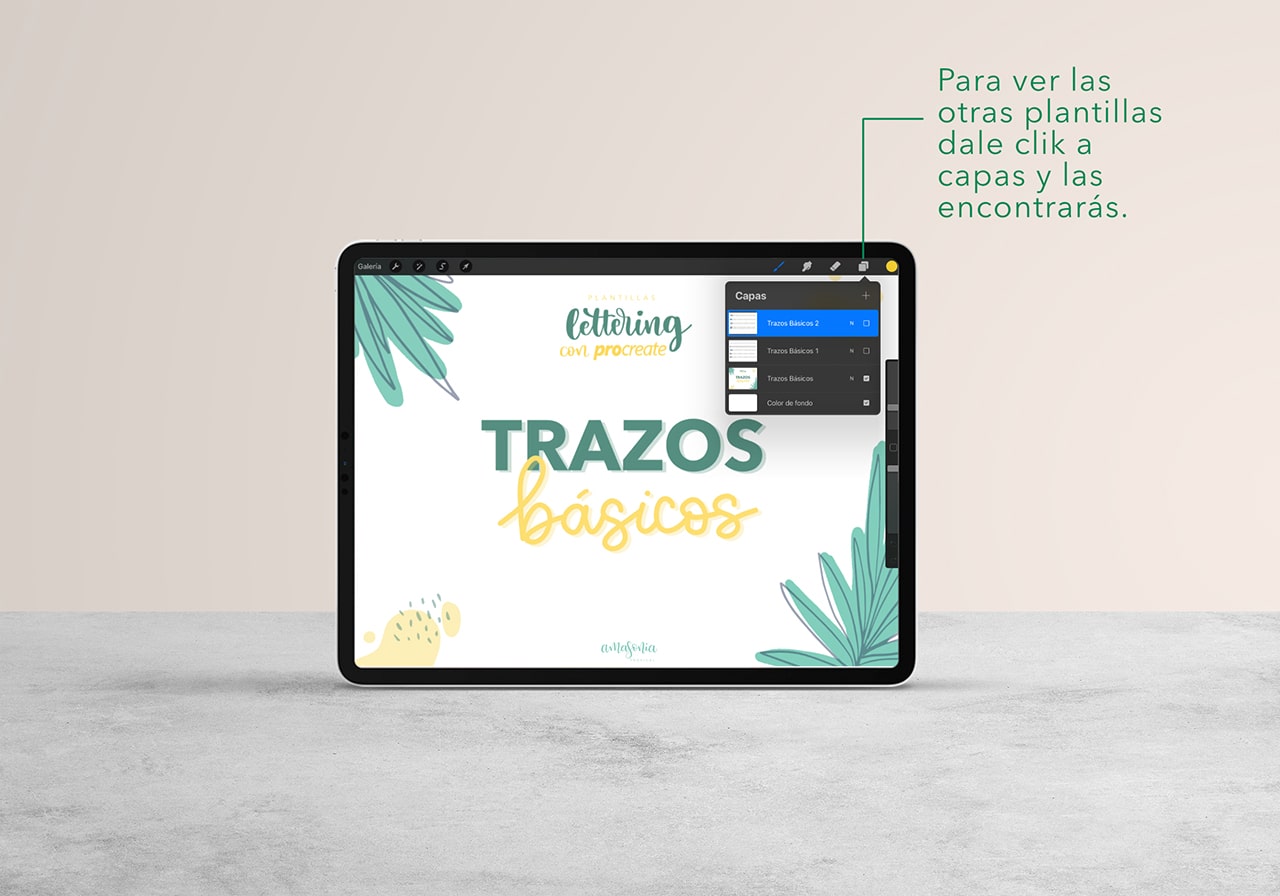
para ver los otros ejercicios tan solo tienes que darle a las capas y verás que hay varias capas, pero de momento están ocultas para no molestarte, para dar visibilidad a una capa tan solo tienes que dar click en el cuadrado de la capa.
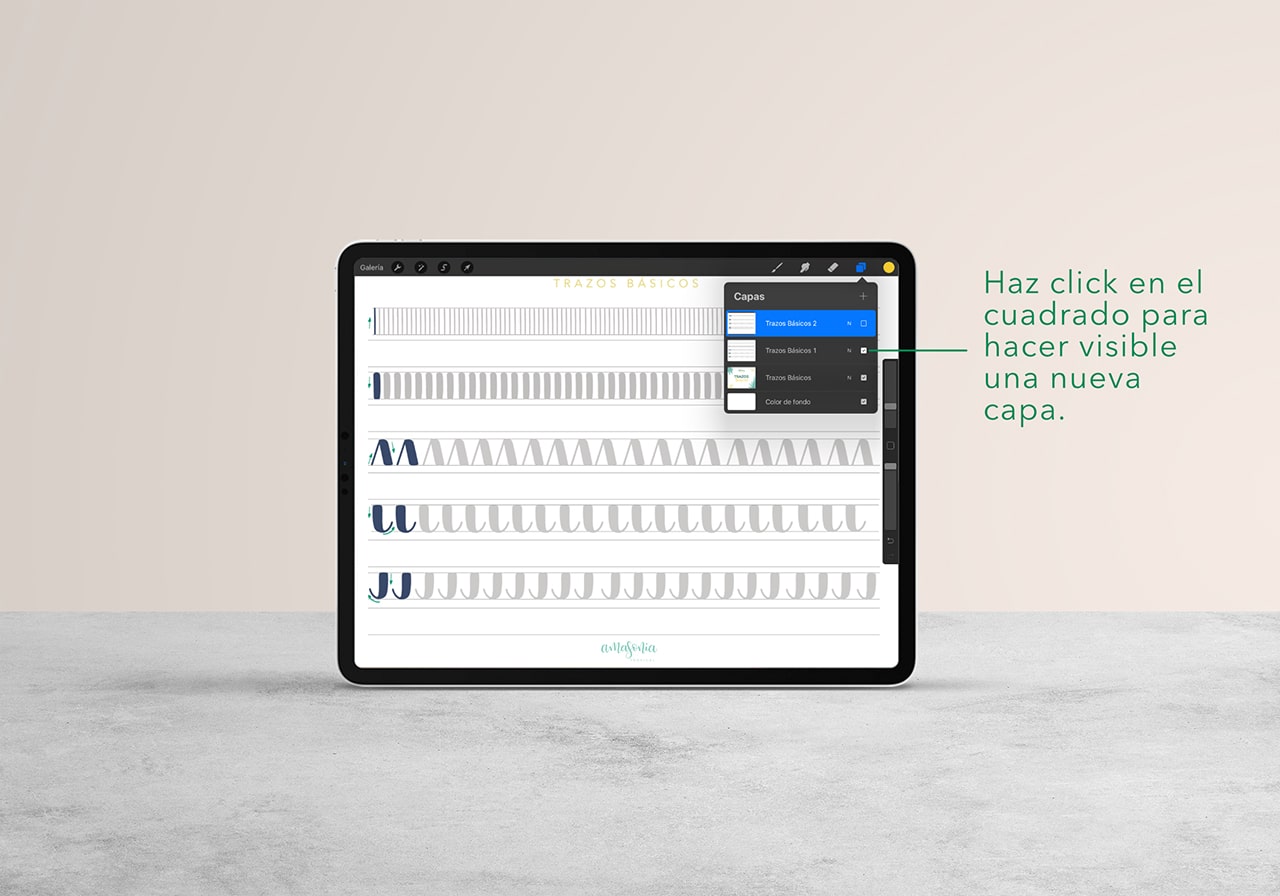
Te recomiendo que para practicar siempre hagas una nueva capa encima.

Espero haberte ayudado y que te motives a practicar lettering con tu iPad. Todo está en la practica, no te rindas a la primera. Piensa que tu muñeca se tiene que hacer con los movimientos y la presión del pencil.
Si te interesa pronto te daré más tips sobre pro create, para crear cosas bien bonitas.
Un abrazo tropical.
Sonia.
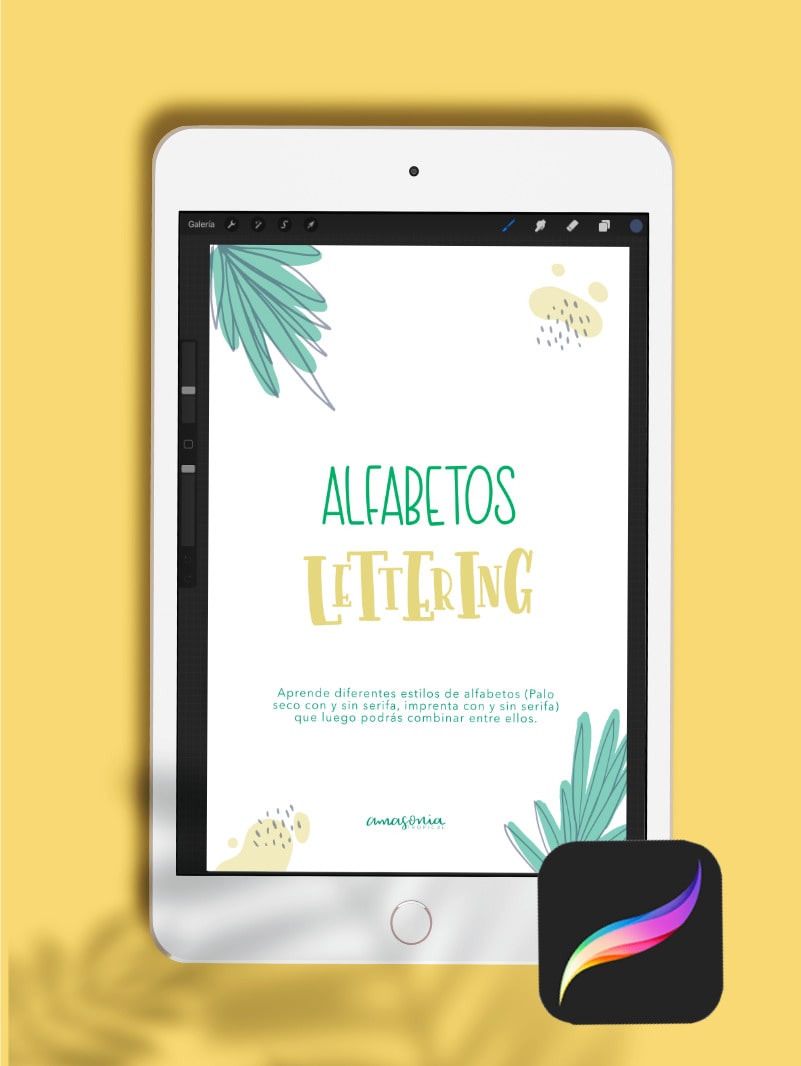
Plantillas Alfabetos Lettering con IPAD
Con esta plantilla podrás practicar con tu iPad cuatro estilos de lettering distintos. Estos alfabetos te ayudarán a crear tarjetas de felicitaciones, láminas y regalos originales con diseños únicos.
El descargable cuenta con más de 20 plantillas para practicar, que las tendrás siempre listas para usar en tu iPad.
La descarga incluye:
1 archivo ZIP con 43 planti…
 Amasonia Tropical
Amasonia Tropical